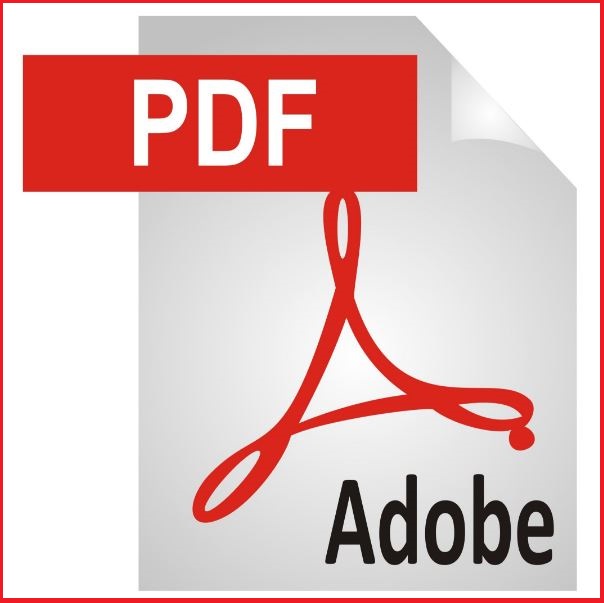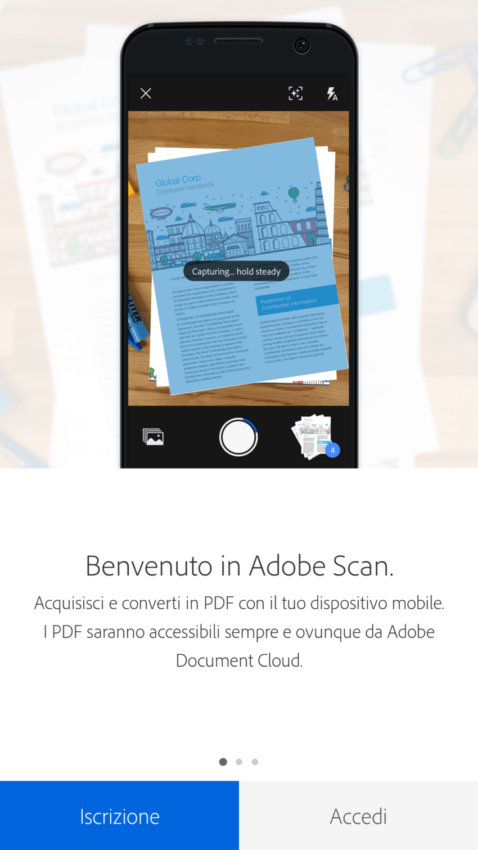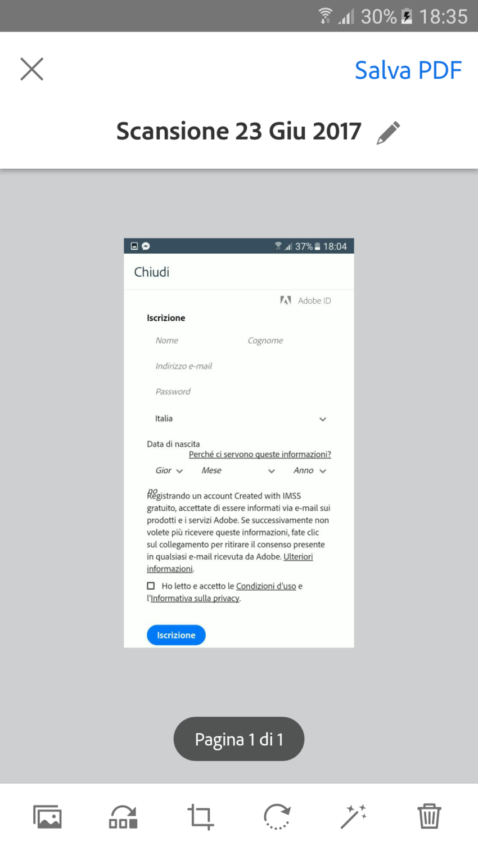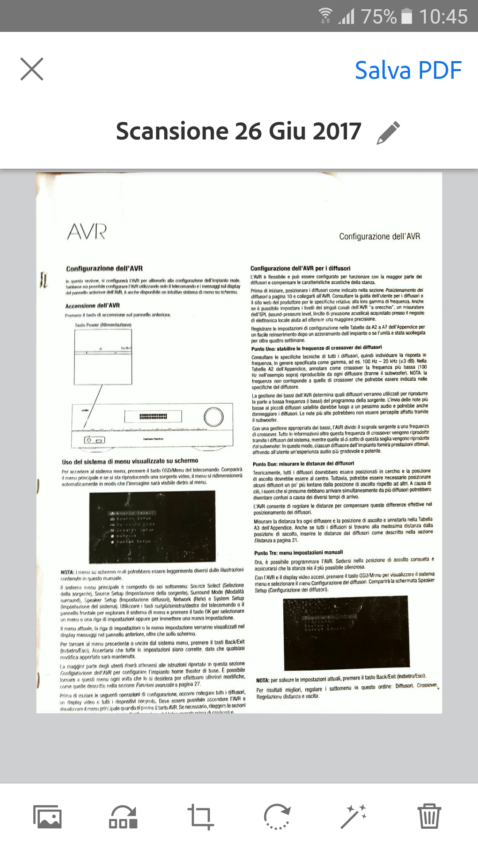Come creare un file PDF con Android
Desideri imparare o creare un file PDF con il tuo dispositivo mobile?. Allora sei nel posto giusto. Prima di tutto cerchiamo di capire cosa è un file PDF. Portable Document Format, è un tipo di file oserei dire universale. Creato per visualizzare e scambiare documenti, compatibile su tutte le piattaforme. Il file PDF sostituisce il vecchio cartaceo, niente più accumulo di fogli in cartelline di cartone. Ora è tutto digitale, mantenendo tutto le caratteristiche del modello originale, come foto e documenti.
Step 1 –
Grazie alla tecnologia e i suoi passi da gigante, ora puoi tranquillamente creare un file in formato PDF anche fuori casa. Come è possibile?. Esistono svariate Applicazioni che fungono come uno Scanner, proprio come quello di casa. Continua nella guida e ti illustro Come creare un file PDF con Android.
Occorrente un semplice smartphone. Grazie alla sua fotocamera per acquisire immagini, e l’ applicazione che ora ti illustro non avrai più limiti. Crea ora il tuo file in formato PDF.
Alla pagina ufficiale del Play Store Adobe Scan.
Adobe Scan richiede un ID Adobe. Crea un nuovo ID Adobe o utilizza uno già esistente.
Procedi con l’ installazione di Adobe Scan dal tuo Store.
Segui la guida di installazione, non temere è semplicissimo.
Alla prima schermata iniziale, in basso entra in Iscrizione. Altrimenti Accedi se sei già registrato.
Come creare un file PDF con il dispositivo mobile.
Step 2 – “Come creare un file PDF con Android”.
Compila i campi. Nome e Cognome.
Inserisci Indirizzo e-mail.
Crea una password.
Inserisci i dati di nascita. Accetta le condizioni contrattuali. Continua.
Step 3 – Come creare un file PDF con Android.
Terminata la fase iniziale puoi creare i tuoi file PDF. Ora Adobe Scan attiva la fotocamera, acquisisci l’ immagine desiderata. Salva il file in PDF. Ituoi file saranno conservati e resi disponibili ovunque ti trovi grazie ad Adobe Document Cloud.
In alto sulla sinistra, trovi Salva PDF.
In basso ulteriori Opzioni.
Aggiungi file dalla Galleria. Ritaglia. Capovolgi, effetti ecc.
Step 4 –
Invia il tuo file PDF. Pigia su Condividi ed invia. Scegli le Opzioni disponibili per l’ invio.